Wix メディア:メディアマネージャーでファイルを検索する
4分
この記事内
- メディアマネージャーでファイルを検索する
- Wix アカウント内のすべてのサイトでファイルを検索する
- よくある質問
検索バーを使用してメディアマネージャーで探しているものを簡単に見つけるか、Wix アカウント内のすべてのファイルを検索してください。この検索機能を使用すると、画像、動画、その他のファイルなどを素早く見つけることができるため、時間を節約でき、整理して保管するのにも役立ちます。
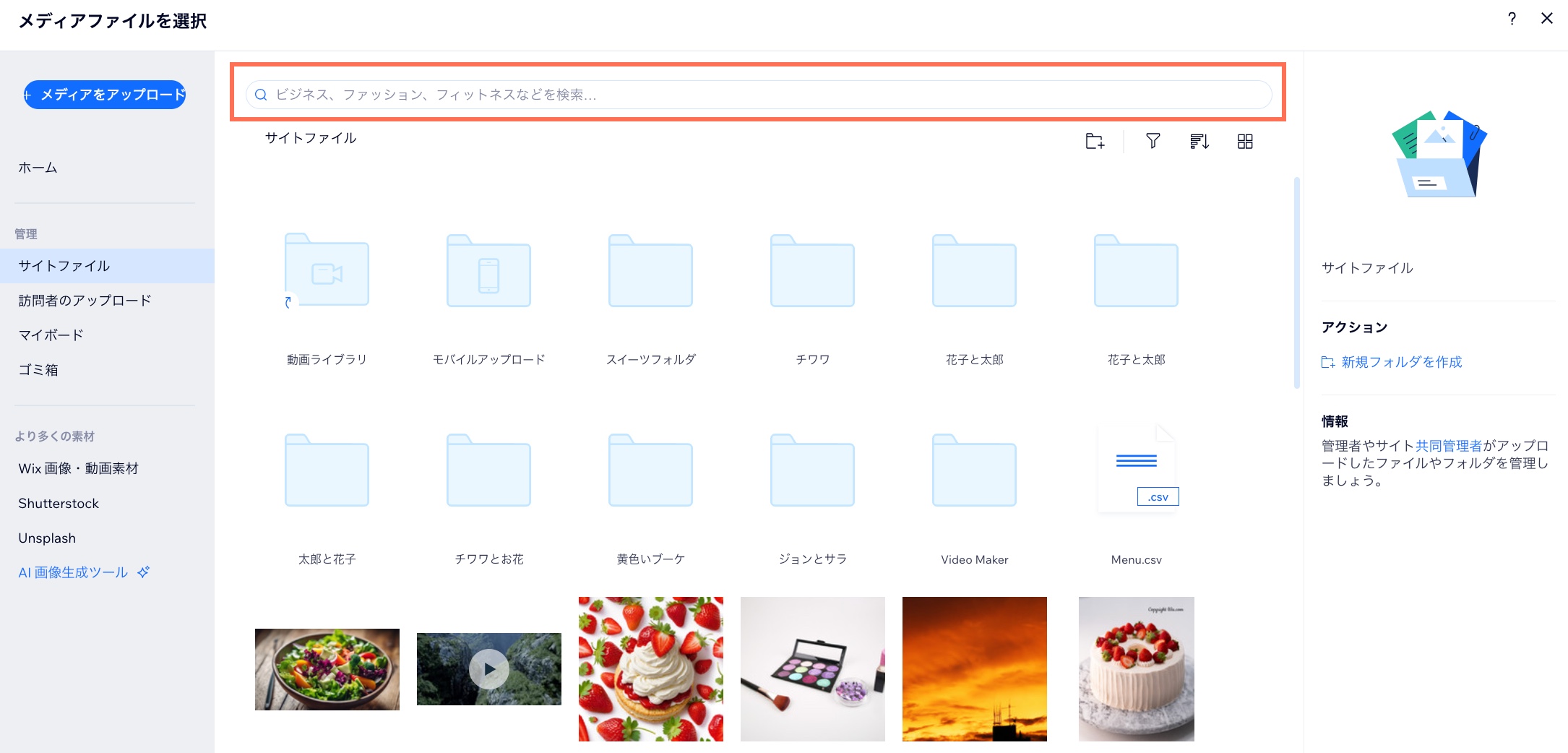
メディアマネージャーでファイルを検索する
メディアマネージャーには、作業しているサイトのファイルが含まれています。ファイルを検索すると、サイトファイルとゴミ箱から結果が取得されます。Wix からのメディア、Shutterstock およびUnsplash からの画像も提供します。
メディアマネージャーでファイルを検索する方法:
Wix エディタ
Wix Studio エディタ
- エディタに移動します。
- エディタ左側で「メディア」
 をクリックします。
をクリックします。 - 「サイトファイル」下の「もっと見る」をクリックします。
- 上部の検索ボックスに検索語句を入力します。
- キーボードの Enter キーを押します。
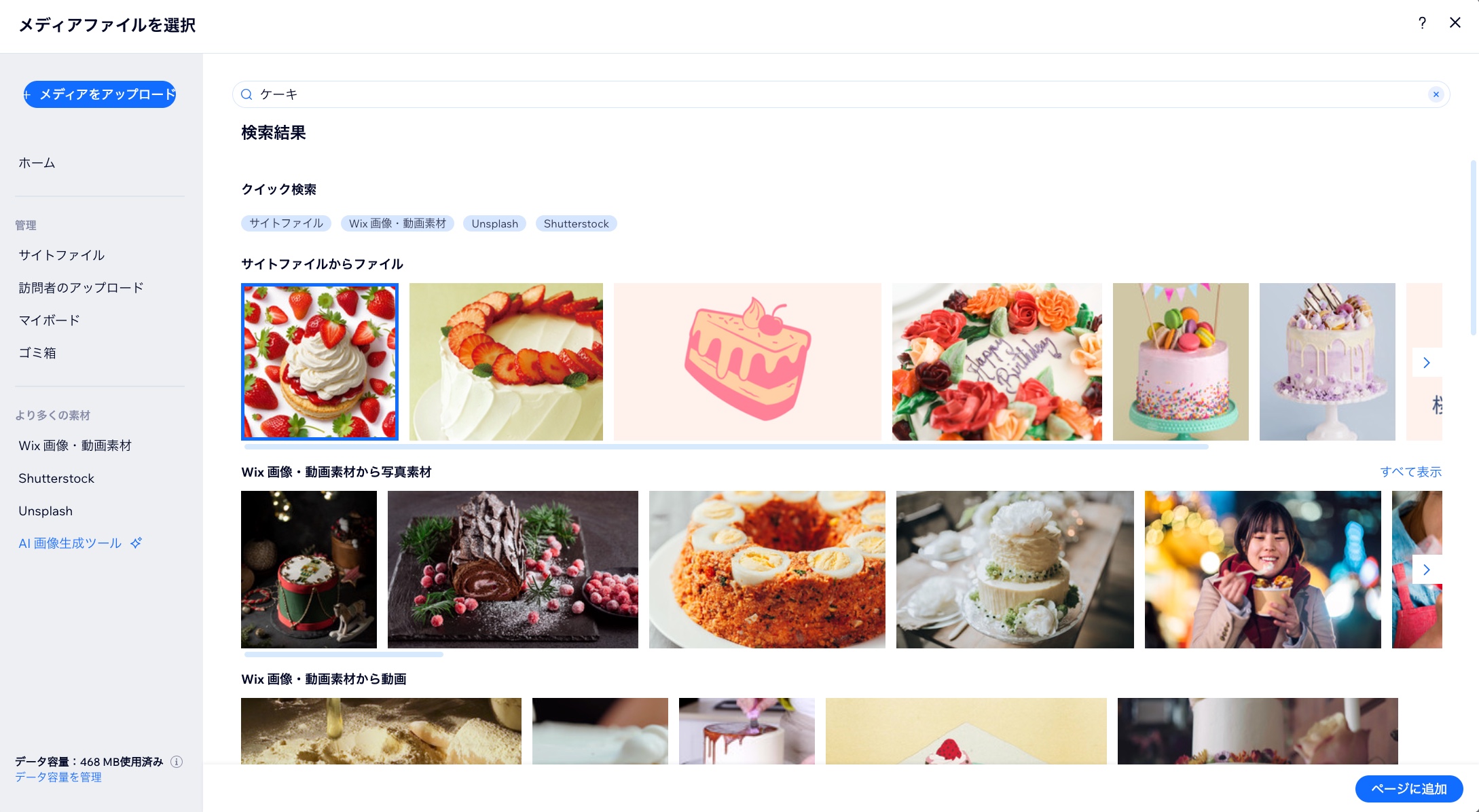
検索結果を絞り込む場合:
Wix アカウント内のすべてのサイトでファイルを検索する
現在のサイトのメディアマネージャーでファイルが見つからない場合は、別のサイトにある可能性があります。すべてのサイトでファイルを検索し、作業中の現在のサイトにアップロードすることができます。
Wix アカウント内のすべてのサイトでファイルを検索する方法:
Wix エディタ
Wix Studio エディタ
- エディタに移動します。
- エディタ左側で「メディア」
 をクリックします。
をクリックします。 - 「サイトファイル」下の「もっと見る」をクリックします。
- 左上の「アップロード」をクリックします。
- 左側で「Wix」アイコンをクリックします。
- フォルダをダブルクリックしてメディアを表示します。
ヒント:「検索」アイコン をクリックしてファイルを見つけることができます。
をクリックしてファイルを見つけることができます。 - (オプション)このサイトにファイルをアップロードします:
- 該当するメディアを選択します。
- 「選択中」をクリックします。
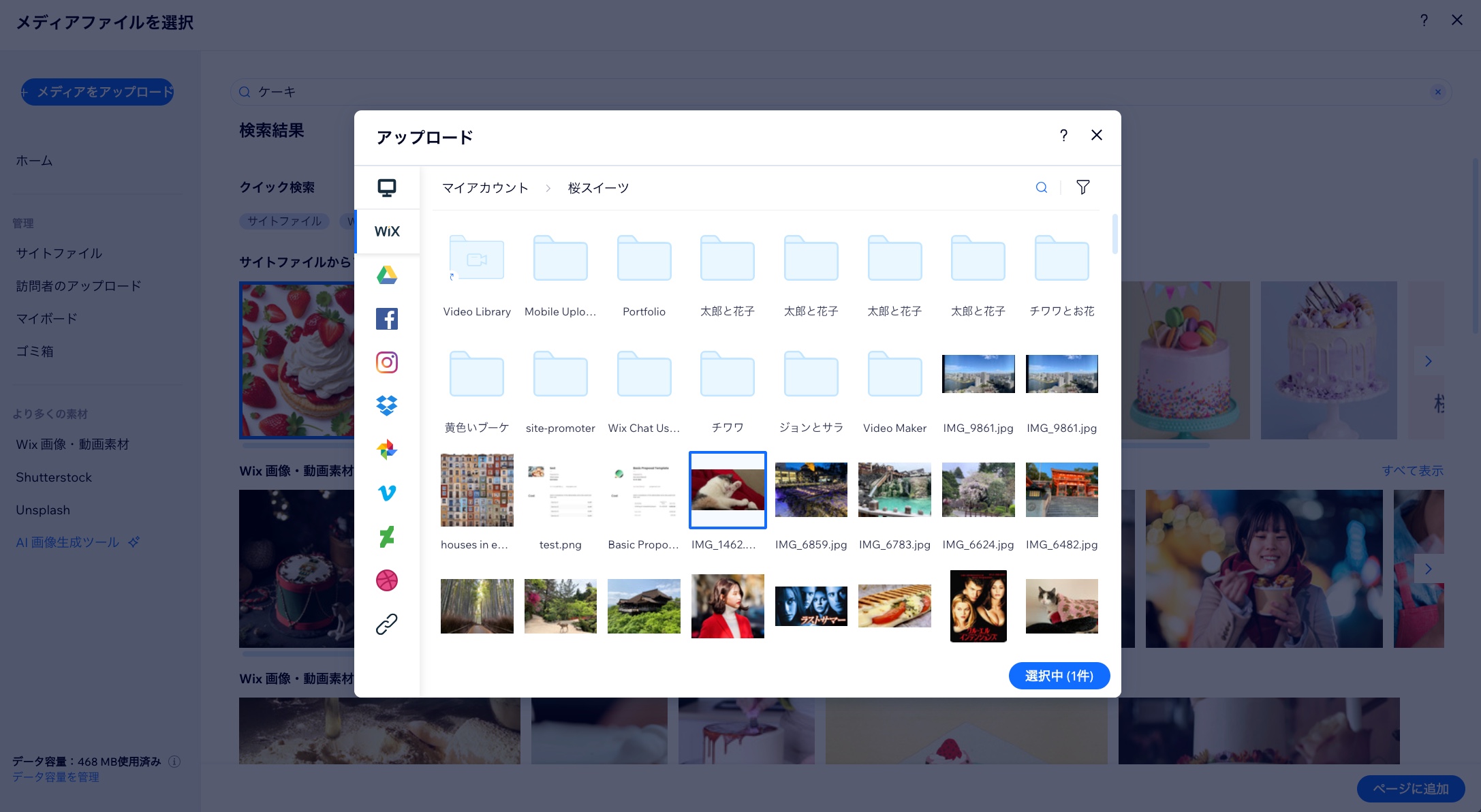
ヒント:
メディアにタグを追加すると、メディアをすばやく見つけることができます。
よくある質問
ファイルの検索に関する詳細については、以下の質問をクリックしてください。
「マイアカウント」タブに表示されるフォルダの名前を変更することはできますか?
サイト訪問者やサイト会員がアップロードしたファイルはどこで確認することができますか?
メディアマネージャーのサイトファイルに一部のファイルが表示されないのはなぜですか?


